Vous voulez Google Home pour PC? Comment utiliser l'application sur votre bureau
Accueil Google Google Chrome Fenêtres Google / / March 19, 2020
Dernière mise à jour le

L'application Google Home n'est disponible que pour Android ou iPhone. Mais il existe des solutions de contournement pour que vous puissiez utiliser l'application sur un PC ou un Chromebook.
L'application Google Home est le centre de contrôle de tous vos appareils Google. Vous pouvez l'utiliser pour caster sur un hub Google Home (avec écran), un appareil Chromecast ou même pour contrôler d'autres appareils intelligents pris en charge sur votre réseau Wi-Fi.
Malheureusement, l'application Google Home n'est disponible que Pour Android ou iPhone. Quiconque souhaite utiliser ce «centre de contrôle» sur son bureau n'a pas de chance. Sauf si vous savez comment installer une solution de contournement. Cela dépend aussi de ce que vous devez faire.
Diffuser n'importe où à partir du navigateur Chrome
Si tout ce que vous voulez faire est de diffuser votre bureau ou une vidéo dans votre navigateur sur n'importe quel appareil de votre réseau, vous pouvez utiliser le navigateur Chrome pour cela.
Il y a deux façons de faire ça. Pour diffuser un onglet de navigateur, ouvrez simplement votre navigateur Chrome et sélectionnez le menu à trois points en haut à droite.
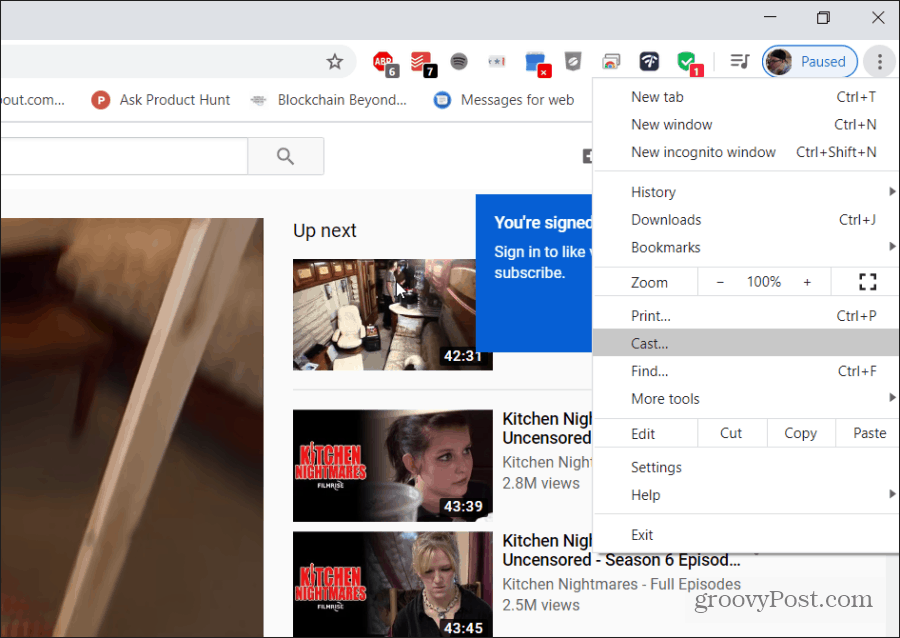
Lorsque vous sélectionnez Diffuser, Chrome ouvre un nouveau menu affichant tous les appareils de votre réseau disponibles pour la diffusion.
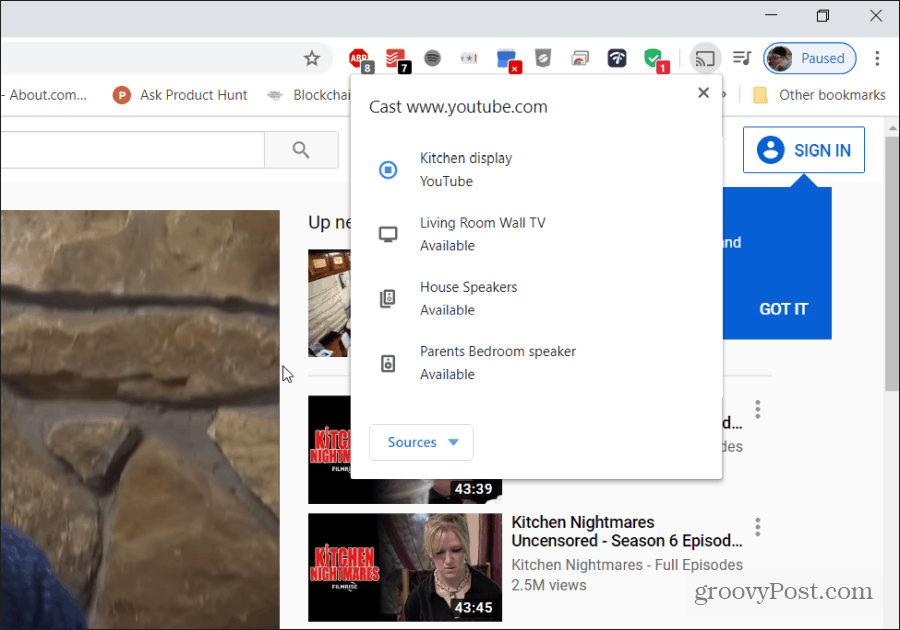
Une alternative à cela est la diffusion à partir de services de vidéo ou de musique en ligne qui prennent en charge Chromecast. S'ils le prennent en charge (et que votre réseau prend en charge la diffusion de contenu), l'icône de diffusion s'affiche dans le lecteur vidéo ou musical.
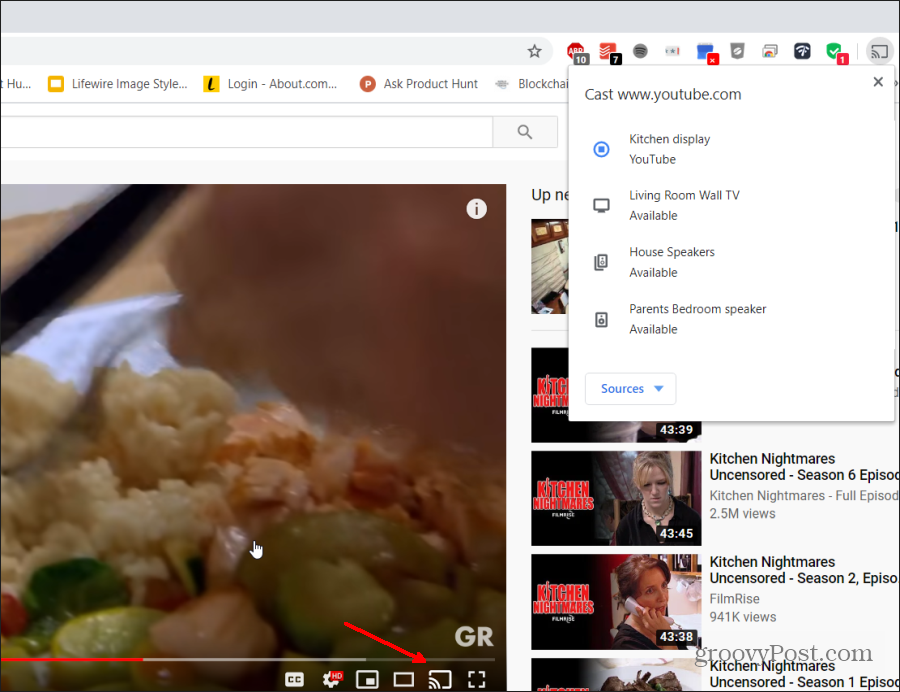
La sélection de l'icône de diffusion ouvrira la même fenêtre de sélection de périphérique.
Si vous préférez disposer de tous les contrôles autres que la diffusion offerts par l'application Google Home (comme la gestion de vos appareils et de Google Home), vous disposez de quelques autres hacks qui fonctionneront. Continue de lire.
Créer Google Home pour PC avec l'émulateur Android
Il se peut qu'aucune application Google Home pour PC ne soit disponible, mais vous pouvez personnaliser la vôtre à l'aide de l'émulateur Android pour PC. Voici comment configurer cela.
Il y a beaucoup de Emulateurs Android à choisir. Pour cet exemple, nous allons nous en tenir à la plus populaire: BlueStacks.
BlueStacks comprend des publicités, mais elles ne sont pas désagréables. Ce qui est bien avec cette application, c'est qu'elle est très facile à utiliser et qu'elle exécute facilement l'application Google Home. Téléchargez et installez BlueStacks sur votre PC. Une fois l'installation terminée, lancez BlueStacks.
Lors de son lancement, vous serez invité à vous connecter à Google Play (avec votre compte Google) pour pouvoir installer des applications. Fais le.
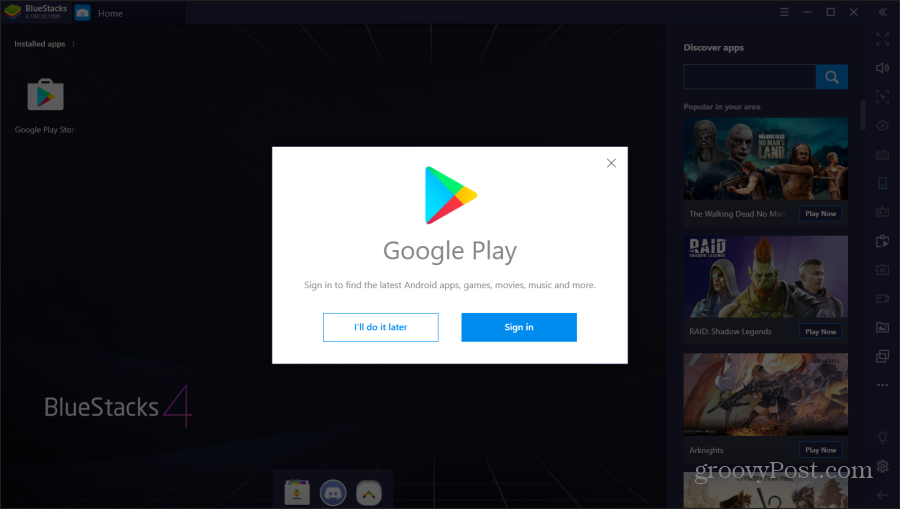
Une fois que vous vous connectez à votre compte Google, l'application passe par les étapes typiques que vous devez suivre lorsque vous configurez un nouveau téléphone. Cela inclut l'activation des services Google pour cet appareil. Assurez-vous de désactiver Sauvegarder sur Google Drive, car ce n'est pas un vrai téléphone et vous n'aurez pas besoin de sauvegardes.
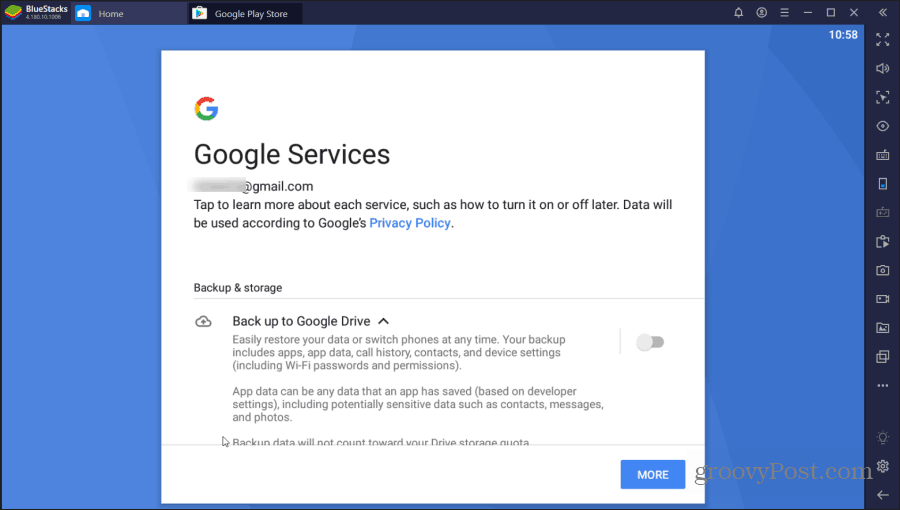
Sélectionner Plus et J'accepte quand vous avez terminé.
Enfin, vous verrez le lancement de Google Play sur votre Android virtuel. Recherchez Google Play pour Google Home et sélectionnez Installer.
Une fois l'installation terminée, vous êtes prêt à utiliser votre nouveau Google Home pour PC!
Utilisation de Google Home sur BlueStack
Une fois l'installation terminée, vous pouvez sélectionner Accueil dans BlueStack pour revenir à l'écran d'accueil.
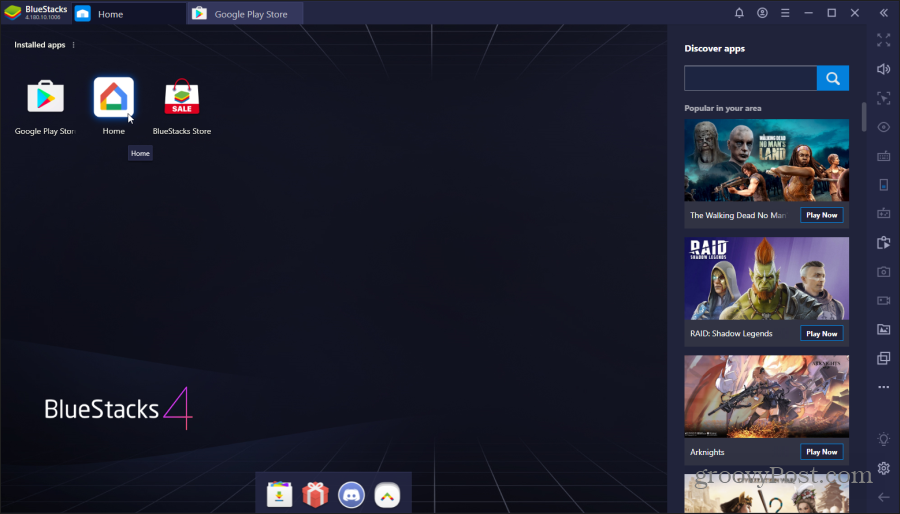
Double-cliquez sur Accueil application pour ouvrir Google Home. Lorsque l'application se lance, l'écran passe en vue de profil pour simuler l'apparence de l'application lorsqu'elle s'exécute sur un téléphone normal. Sélectionnez Commencer, choisissez votre compte Google, puis sélectionnez OK.
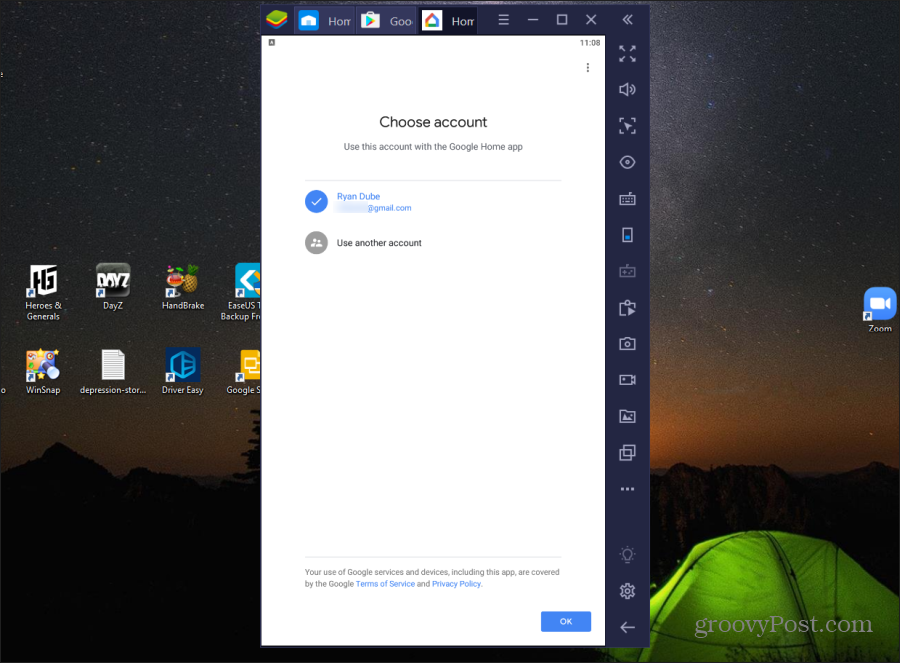
Ensuite, l'écran d'accès à l'emplacement. Sélectionner Prochain continuer. Sélectionner Autoriser pour permettre à l'application d'obtenir votre position.
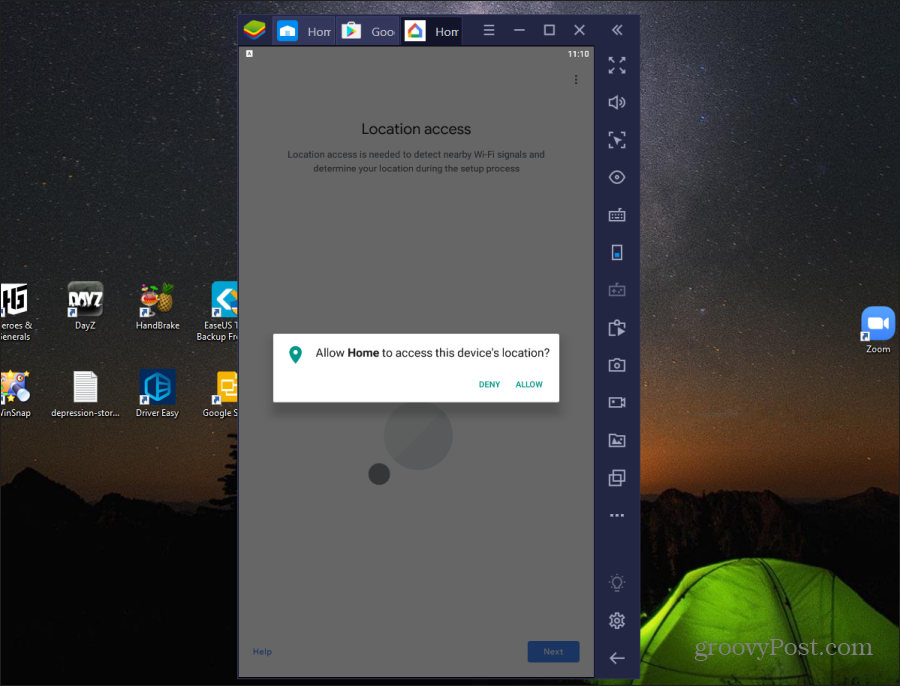
Une fois cela fait, l'application se connectera à votre compte Google Home. Il affiche tous les appareils et applications que vous avez précédemment ajoutés à votre Google Home à partir de votre application mobile.
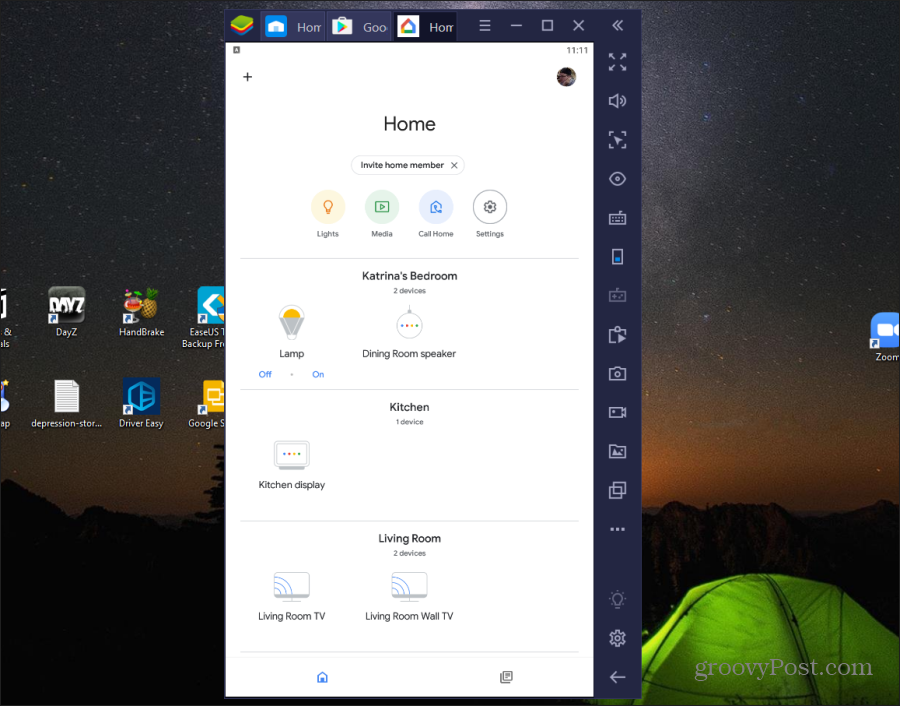
Vous pouvez maintenant sélectionner n'importe quel appareil et sélectionner l'icône Paramètres en haut à droite pour voir et modifier les paramètres Google Home de l'appareil.
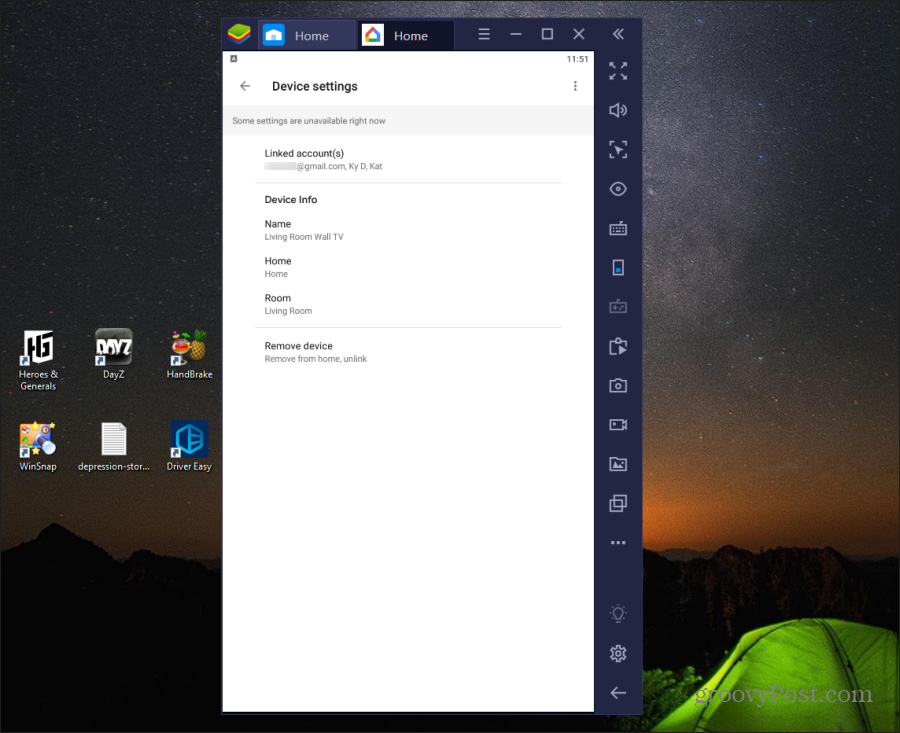
Vous pouvez également contrôler tous les appareils intelligents que vous avez configurés sur Google Home tant que l'action n'implique pas la diffusion.
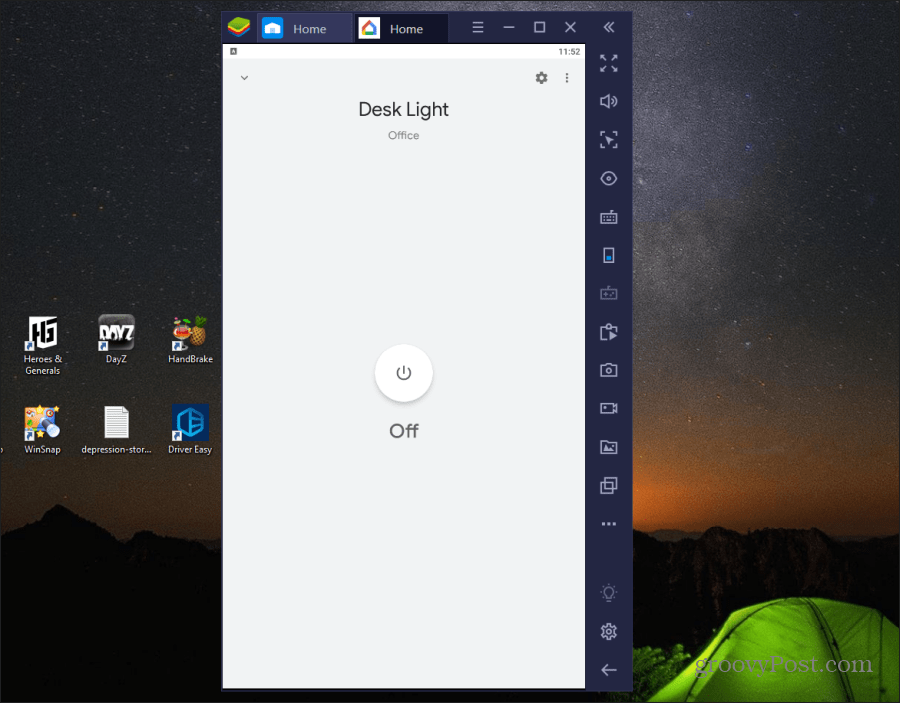
Remarque: Les émulateurs Android fonctionnent comme une machine virtuelle, via un réseau de machines virtuelles isolé de votre réseau Wi-Fi (mais qui peut toujours accéder à Internet). Cela empêche toute fonctionnalité de multidiffusion ou de diffusion, ce que Chromecast utilise. Cependant, toutes les autres fonctionnalités Google Home basées sur Internet fonctionnent à l'intérieur de l'émulateur Android. Cependant, vous pouvez utiliser la fonctionnalité de casting telle que répertoriée dans la première section de cet article.
Utilisation de Google Home sur Chromebook
Une option encore meilleure qui vous offre toutes les fonctionnalités de l'application Google Home est d'exécuter l'application Google Home sur votre Chromebook (si vous en avez un).
C'est idéal car lorsque vous exécutez des applications Android sur votre Chromebook, il utilise le même réseau auquel votre Chromebook est connecté.
Pour configurer cela, ouvrez simplement vos paramètres Chromebook, sélectionnez applicationset dans le Google Play Store sélectionnez la section Allumer bouton.
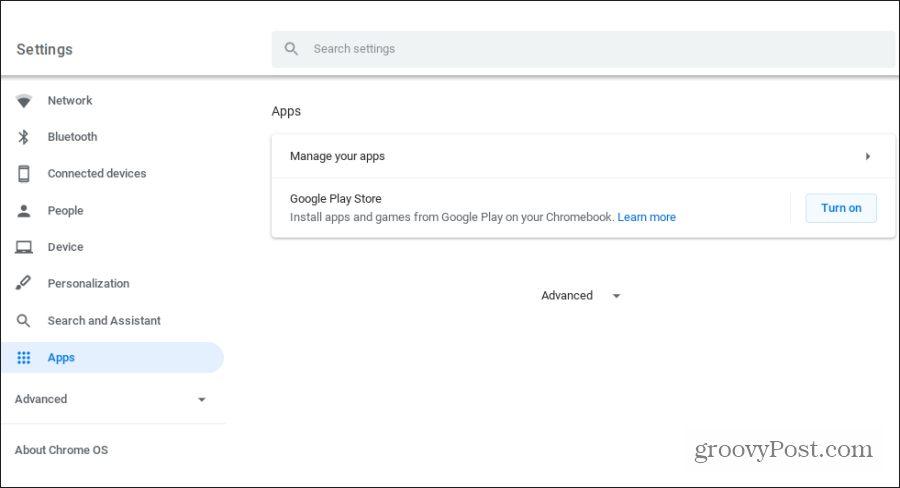
Une fois cette option activée, vous pouvez ouvrir Google Play sur votre Chromebook et installer l'application Google Home. Une fois installée, vous pouvez lancer l'application Google Home et elle fonctionnera comme elle fonctionne sur les appareils mobiles. Y compris la diffusion sur tous les appareils compatibles Cast sur votre réseau.
En savoir plus sur exécuter des applications Android sur votre Chromebook.
Google Home pour PC? Sorte de
Même s'il n'existe pas d'application Google Home officielle pour le bureau, il existe des moyens créatifs de la contourner. L'option que vous choisissez dépend de l'appareil que vous utilisez et des fonctionnalités de l'application Google Home que vous souhaitez utiliser.
Sachez simplement que vous n'êtes pas limité à votre appareil mobile uniquement lorsqu'il s'agit d'utiliser l'application Google Home.
